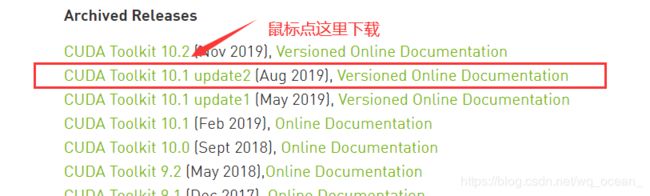Tensorflow -gpu 2.2 pip详细安装教程
目录
1. 安装Tensorflow -gpu
2. 下载cuda和cuDNN
3. 安装 cuda和cuDNN
4. 验证
5. 屏蔽输出信息
声明
现在大部分教程是使用Anoconda来安装,因为这里面会事先给你装好了一些如numpy、pandas这些科学计算库,由于我自己的计算机里已经自己有了这些库,所有就没必要再下Anoconda了,直接pip安装。使用Anoconda安装的童鞋在创建环境变量激活后步骤和下边是一样。
1. 安装Tensorflow -gpu
注意是tensorflow -gpu,不是tensorflow,安装方法:
pip install -i https://pypi.tuna.tsinghua.edu.cn/simple tensorflow -gpupip会自动给你安装最新的Tensorflow -gpu版本,这里我装的是2.2.0
如果pip安装失败怎么办,手动下载安装文件:
打开清华镜像源,找到tensorflow-gpu
下载pip安装时命令行里出现的版本,我这里是
下载后在该文件目录下cmd输入(注意换成自己对应的名字):
pip install tensorflow_gpu-2.2.0-cp37-cp37m-win_amd64.whl其实到这里tensorflow部分安装完了,接下来安装显卡部分的。
2. 下载cuda和cuDNN
首先我们要查找tensorflow-gpu对应的cuda和NcuDNN版本,直接上官网查询:
结果发现没有2.2.0版本,点到gpu支持发现:
于是我们下载cuda 10.1 和cuDNN 7.6就好
打开官网:https://developer.nvidia.com/cuda-toolkit-archive下载cuda:
下载cuDNN:打开官网https://developer.nvidia.com/rdp/cudnn-archive
3. 安装 cuda和cuDNN
安装参考这篇博文,值得一提的是,我没有配置任何环境变量,输入nvcc -V也出现了版本信息
也就说我的环境变量没用动,我的环境变量长这样:
到这里tensorflow的需要的东西安装完了,我们验证一下:
4. 验证
新建一个脚本,把代码复制进去
import tensorflow as tf
import numpy as np
# Create TensorFlow object called tensor
print(tf.__version__)
a = tf.constant([1.0, 2.0, 3.0, 4.0, 5.0, 6.0], shape=[2, 3], name='a')
print(a)结果报错:
2020-07-19 11:20:54.635731: F tensorflow/stream_executor/lib/statusor.cc:34] Attempting to fetch value instead of handling error Internal: failed to get device attribute 13 for device 0: CUDA_ERROR_UNKNOWN: unknown error
百度搜了一堆发现有人说显卡不行,gpu对显卡的算力要求是3.0起步,我这里是5.0,所以不是显卡不行
谷歌溜了一圈,github上有人说是显卡驱动不行,二话不说立马更新显卡,首先你得确定自己的显卡,确定方式这里我提供一种,不行的自行再百度:桌面空白处右键打开NVIDIA控制面板
下载好后一路确定安装,不需要多余的操作,到此驱动更新完毕,我们再将代码测试一遍。
第一次运行卡在这里比较久,但是
![]()
最后版本号有了,输出信息也有了
5. 屏蔽输出信息
如果看到红色的字体很烦,可以加入一行代码屏蔽他,如:
import os
os.environ['TF_CPP_MIN_LOG_LEVEL'] = '2'
import tensorflow as tf
print(tf.__version__)
a = tf.constant([1.0, 2.0, 3.0, 4.0, 5.0, 6.0], shape=[2, 3], name='a')
print(a)log信息共有四个等级,按重要性递增为:
INFO(通知)
TF_CPP_MIN_LOG_LEVEL一共有四个值,含义如下:
| 屏蔽信息 | 输出信息 | |
| ‘0’ | 无 | INFO + WARNING + ERROR + FATAL |
| ‘1’ | INFO | WARNING + ERROR + FATAL |
| ‘2’ | INFO + WARNING + ERROR | ERROR + FATAL |
| ‘3’ | INFO + WARNING | FFATA |
有的小伙伴可能加了代码之后TF_CPP_MIN_LOG_LEVEL不起作用,原因就是,TF_CPP_MIN_LOG_LEVEL要放在import tensorflow as tf之前,最后:
祝各位小伙伴机器学习快乐!!!!